Mając za sobą trzy lata głównych wersji oprogramowania iPhone'a, strategia Apple dotycząca wydawania aktualizacji wpadła w rozpoznawalny wzorzec. Do tej pory każde wydanie było zakotwiczone przez cechę, która zdaniem wielu powinna istnieć od samego początku. W iPhone OS 2.0, to było wsparcie dla aplikacji innych firm; w iPhone OS 3.0, został wycięty, skopiowany i wklejony; teraz, w przemianowanym na iOS 4, działa wielozadaniowo.
Nie popełnij błędu, wielozadaniowość to podstawa iOS 4; na dobre lub na złe, reszta to tylko ozdoba okna – choć mile widziana ozdoba okna, na pewno.
Zleca mi zadanie, a ja go dostanę!
Wielozadaniowość stanowi największą fundamentalną zmianę w iOS przynajmniej od zeszłorocznego wprowadzenia funkcji wycinania, kopiowania i wklejania — prawdopodobnie w historii urządzeń mobilnych Apple. Podobnie jak w przypadku tych funkcji manipulacji tekstem, przyzwyczailiśmy się do pracy bez wielozadaniowość, która prawdopodobnie będzie wymagała dostosowania dla większości użytkowników, aby pominąć tę instynktowną pamięć mięśniową, która wymaga przeskakiwania z powrotem do ekranu głównego po zmianie aplikacji.

Jak pedanci bez wątpienia zauważą, wielozadaniowość iPhone'a to w rzeczywistości wielozadaniowość z gwiazdką. W w kwietniu firma zapowiadała nowy system operacyjny, określono siedem konkretnych typów zadań, które mogą działać w tle. Połączenie tych zadań stanowi przekonującą symulację tego rodzaju wielozadaniowości, jaką można znaleźć na komputerze stacjonarnym, ale istnieją luki w funkcjonalności. Na przykład programista Instapaper Marco Arment wskazał na jedną z głównych luk, których nie zajmuje się iOS 4—zdolność aplikacji do pobierania nowych danych z sieci, gdy działają one w tle. Więc jeśli masz nadzieję, że iOS 4 oznacza, że Twój czytnik RSS lub klient Twittera będzie mógł pobierać nowe treści w tle i zaprezentuj je po przejściu do aplikacji, będziesz zawiedziony. (Post Armment przedstawia również potencjalne rozwiązanie tego problemu, którego zdziwiłbym się, gdyby Apple w którymś momencie nie wdrożyło).
Jednak dla wielu użytkowników implementacja wielozadaniowości w iOS 4 będzie wystarczająco dobra. A ponieważ Apple wbudowało funkcje działające w tle w systemie operacyjnym, zamiast pozostawiać je poszczególnym programistom, wielozadaniowość firmy pozwala użytkownikom robić wiele rzeczy jednocześnie bez przeżuwania baterii telefonu życie. W moich co prawda nieformalnych testach wielozadaniowość w iOS 4 nie wydawała się zużywać baterii mojego iPhone'a 3GS szybciej niż poprzednia wersja systemu operacyjnego i na pewno nie powstrzymywałem się od wielozadaniowość.
Ta część wielozadaniowości, którą większość użytkowników pomyśli jako wielozadaniowość, była w rzeczywistości siódmą i ostatnią pozycją na liście platform wielozadaniowych Apple: szybkie przełączanie aplikacji. To zgrabna sztuczka: w rzeczywistości dzieje się tak, że programiści mogą teraz zaimplementować sposób na aplikację, aby zapisać jej stan — zasadniczo, aby zrobić migawkę dokładnie tego, co robiłeś, gdy opuszczałeś aplikację. W ten sposób, gdy przełączysz się na inną aplikację, a następnie plecy do pierwszej aplikacji, natychmiast wracasz tam, gdzie skończyłeś, bez konieczności ponownego ładowania danych przez aplikację.
Kiedy to działa, to działa Świetnie. W tym momencie jednak zdecydowana większość aplikacji w App Store nie została jeszcze zaktualizowana, aby móc z nich skorzystać szybkie przełączanie aplikacji — ogranicza się głównie do własnych aplikacji Apple (a nawet nie wszystkich — niedawno wydanych) Aplikacja Apple Store nie obsługuje wielozadaniowości). Przełączanie na aplikację, która nie obsługuje szybkiego przełączania aplikacji — nawet na taką, jaka Świergot, który od dawna posiada własną funkcję oszczędzania stanu —czuje o wiele mniej jak wielozadaniowość, ponieważ w końcu czekasz na ponowne załadowanie danych.
Nie powinno dziwić, że Apple próbował opracować system wielozadaniowy, który pasuje do istniejących paradygmatów użytkownika iPhone'a. W przeciwieństwie do Mac OS X, gdzie lista uruchomionych aplikacji pojawia się jako nakładka rozlana na ekranie, metoda iPhone'a pożycza więcej z interfejsu Mac OS do dodawania widżetu Dashboard. Kliknij dwukrotnie przycisk Strona główna, a cały ekran przesunie się, prezentując „półkę” z czterema ikonami aplikacji. Apple układa te ikony według tych, które ostatnio były na pierwszym planie; przesuń palcem od prawej do lewej, a lista będzie kontynuowana z kolejnymi najnowszymi aplikacjami i tak dalej, ad infinitum. Stuknij w dowolne z nich, a ta aplikacja zostanie przeniesiona na pierwszy plan z fajną animacją „tasowania kart”.
To świetnie, gdy chcesz przełączać się między kilkoma aplikacjami lub, co najlepsze, gdy klikniesz łącze w jednej aplikacji, która, powiedzmy, uruchamia Safari. Jego mniej świetnie, gdy chcesz przełączyć się na cokolwiek poza aplikacjami, z których ostatnio korzystałeś. Ponieważ iOS nie usuwa automatycznie nieaktywnych aplikacji, półka zawiera wszystkie uruchomione aplikacje, ale w przeciwieństwie do ekranów głównych aplikacje nie znajdują się w stałych lokalizacjach. Po spędzeniu przyzwoitej ilości czasu na przeglądaniu listy „działających” aplikacji w poszukiwaniu jednej konkretnej aplikacji, zaczynasz się zastanawiać, czy nie byłoby szybciej wrócić do ekranu głównego i dotknąć znajdującej się tam aplikacji, ponieważ ty wiem gdzie to jest. Na szczęście, nawet jeśli to zrobisz, nadal powinieneś móc czerpać korzyści z szybkiego przełączania aplikacji — Twój stan powinien być nadal zapisany, jeśli ostatnio uruchamiałeś aplikację.
Jak powiedziałem wcześniej, moim największym zmaganiem jest pamiętanie o dwukrotnym kliknięciu, aby wyświetlić półkę, zamiast wracać do ekranu głównego. Trzy lata korzystania z iPhone'a nauczyły mnie instynktownego klikania przycisku Home i będzie to wspinaczka pod górę, zmieniająca ten nawyk. Ale to tylko wina mojego niedoskonałego mózgu, niekoniecznie projektu Apple, a twój przebieg może się różnić.

Co to jest warte, ty móc usuń aplikacje z półki: dotknij i przytrzymaj dowolną z ikon, a zaczną tańczyć, tak jak na ekranie głównym, gdy chcesz je zmienić. Zobaczysz także czerwoną plakietkę ze znakiem minus w lewym górnym rogu każdej z ikon - dotknij tego, a aplikacja zostanie wyrzucona z półki do następnego uruchomienia. To jedna z tych funkcji, które fajnie jest mieć, ale muszę sobie wyobrazić, że większość użytkowników nie będzie spędzać zbyt wiele czasu na zarządzaniu półkami z aplikacjami.
Oczywiście szybkie przełączanie aplikacji nie jest jedynym aspektem wielozadaniowości w iOS 4, choć z pewnością jest to najbardziej widoczne. Od dawna możesz używać wbudowanej aplikacji Apple dla iPoda do odtwarzania dźwięku w tle — iOS 4 pozwala teraz aplikacjom innych firm, takim jak Pandora, robić to samo. Aplikacje Voice over IP, takie jak Skype i Fring, umożliwiają prowadzenie rozmów podczas pracy w tle, a aplikacje oparte na lokalizacji, takie jak Loopt i Szczegółowe aplikacje GPS, takie jak Navigon Mobile Navigator będą mogli aktualizować Twoją lokalizację, nawet gdy nie są uruchomione (więcej informacji na ten temat znajdziesz w sekcji „Bezpieczeństwo prywatne” poniżej). Budziki i inne aplikacje przypominające będą mogły wyświetlać wyskakujące wiadomości bez konieczności polegania na skomplikowanych powiadomieniach push. A niektóre aplikacje, które mają czasochłonne zadania, takie jak przesyłanie zdjęć, będą mogły wykonywać te zadania w tle.
Niestety, ponieważ aplikacje muszą zostać zaktualizowane, aby skorzystać z tych nowych funkcji wielozadaniowości, nie byłem w stanie przetestować większości nowych funkcji iOS w momencie pisania tego tekstu. Zapewniamy jednak, że gdy pojawi się więcej aplikacji obsługujących wielozadaniowość, przyjrzymy się im dokładnie.
Góra wyrzuconych folderol
Rozprzestrzenianie się aplikacji nie zwolniło ani trochę od czasu ich wprowadzenia dwa lata temu, a Apple starał się dać nam lepszy sposób ich organizowania kiedy wprowadził iTunes 9, to podejście oparte na komputerach stacjonarnych było bardziej plastrem niż lekarstwem. Dodanie folderów w iOS to kolejna próba poradzenia sobie z zalewem aplikacji mobilnych, ale ma swoje wady.

Aby utworzyć folder, po prostu dotknij i przytrzymaj aplikację, aż aplikacje zaczną swój tradycyjny taniec. Przeciągnij jedną aplikację na drugą i bam — folder błyskawiczny. (Dla tych, dla których „folder” przywodzi na myśl odwieczną metaforę Mac OS do organizowania dokumentów, jest to w rzeczywistości trochę mylące na iPhonie – bardziej przypominają zagrody aplikacji). Domyślnie system iOS nazywa folder po kategorii aplikacji (Rozrywka, Sport, Gry itd.), ale masz również możliwość zmiany tej nazwy na dowolną lubisz. Ikona folderu pokazuje miniaturowe wersje ikon każdej aplikacji w środku - schludny akcent, ale na Na ekranie iPhone'a 3GS trudno powiedzieć, która z aplikacji jest, więc dobry system archiwizacji będzie kluczowy.
Dotknięcie dowolnego folderu powoduje rozsunięcie ekranu, pokazując ciemnoszary pasek z nazwą folderu i aplikacjami w nim zawartymi. Możesz mieć maksymalnie 12 aplikacji w folderze - spróbuj przeciągnąć więcej niż to, a folder go nie zaakceptuje. Mimo że foldery zawierają kilkanaście aplikacji, tylko pierwsze dziewięć ikon jest wyświetlanych w widoku miniatur. Nie możesz także przeciągać folderów do folderów — otrzymujesz tylko jeden poziom hierarchii. Jeśli jedna z aplikacji w folderze otrzyma powiadomienie z odznaką (np. Poczta), odznaka pojawi się w całym folderze i będziesz musiał dotknąć tego folderu, aby zobaczyć, do której aplikacji się odnosi.
Wcześniej limit 11 ekranów głównych oznaczał, że w telefonie można było zobaczyć tylko 180 aplikacji (można było załadować więcej, ale aby je uruchomić, trzeba było je wyszukać w Spotlight); teraz ta liczba znacznie przekracza 2000. Możesz także zarządzać folderami w iTunes na komputerze Mac lub PC, jeśli bardziej Ci to odpowiada.
Choć foldery są ładne, wydają mi się raczej prowizorycznym rozwiązaniem dla systemu, który przerósł swoje korzenie — Apple najwyraźniej nigdy nie spodziewał się, że aplikacje innych firm będą ogromnym sukcesem, więc z mojej strony mam nadzieję, że foldery są rzeczywiście tymczasowym rozwiązaniem, podczas gdy Apple wymyśla zupełnie nowy sposób zarządzania Aplikacje. Mój kolega Dan Frakes przygląda się dogłębnie nowej funkcji.
Listonosz tylko raz skrzynek odbiorczych

Poczta zyskała znaczną uwagę w iOS 4, dodając trzy główne nowe funkcje. Pierwszym z nich jest długo oczekiwana zunifikowana skrzynka odbiorcza, która od lat jest podstawowym odpowiednikiem Maila na Maca, a także regularny punkt na naszej liście życzeń brakujących funkcji iPhone'a. Teraz na najwyższym poziomie Poczty zobaczysz nowy ekran z listą skrzynek odbiorczych dla wszystkich Twoich kont, a także opcję Wszystkie skrzynki odbiorcze, która umożliwia przeglądanie wszystkich skrzynek odbiorczych Twoich kont.
Ryzykując jednak, że zabrzmi to heretycko, zunifikowana skrzynka odbiorcza niewiele dla mnie robi, głównie dlatego, że moja poczta e-mail jest podzielona na osobistą i służbową i nigdy nie powinna się ze sobą spotkać. To powiedziawszy, umieszczenie wszystkich skrzynek odbiorczych na najwyższym poziomie znacznie przyspiesza przeskakiwanie między skrzynkami odbiorczymi wiele kont, więc w tym przypadku twierdzę, że rozwiązanie Apple było nawet lepsze niż tylko zunifikowane w pudełku.
Kolejną funkcją poczty OS X, która trafia do mobilnego systemu operacyjnego, jest wątkowanie konwersacji. Suwak Organizuj według wątku w Ustawienia -> Poczta, kontakty, kalendarze włącza to dla wszystkich twoich kont (to propozycja wszystko albo nic); gdy to zrobisz, zobaczysz małe szare pole z numerem obok swoich wątków, informującym, ile wiadomości znajduje się w tym wątku. Informacje wyświetlane na najwyższym poziomie dotyczą pierwszej nieprzeczytanej wiadomości w wątku lub, jeśli wszystkie wiadomości zostały przeczytane, najnowszej wiadomości. Dotknięcie wątku spowoduje wyświetlenie listy wszystkich wiadomości w tym wątku wraz z paskiem tytułu z tematem wątku i datą ostatniej aktualizacji.

Choć wątki są przydatne, przyzwyczajenie się do tego zajmuje trochę czasu, ponieważ wiele nieprzeczytanych wiadomości może znaleźć się na niższym poziomie, niż się spodziewasz. Ale zapewnia bardziej kompaktowe wrażenia wizualne i pomaga zmniejszyć bałagan w skrzynce odbiorczej, co jest plusem.
Trzecia ważna nowa funkcja w Mailu została zapożyczona nie z Maca, ale z iPada: możliwość otwierania załączniki w aplikacjach innych firm (po zaktualizowaniu aplikacji w celu skorzystania z tej funkcji). Należy jednak pamiętać, że wszelkie zmiany wprowadzone w wersji otwieranej z programu Mail nie są odzwierciedlane w oryginalnym załączniku.
Możesz teraz przenieść lub usunąć wiele wiadomości w wynikach wyszukiwania, jeśli na przykład chcesz przenieść wszystkie wiadomości od Jana Kowalskiego do osobnego folderu. Interfejs tego jest jednak trochę nieporęczny - musisz dotknąć listy wiadomości, aby ukryć klawiaturę i odsłonić przycisk Edytuj w prawym dolnym rogu. Ci, którzy używają aliasów e-mail MobileMe, ucieszą się, że w końcu jest dla nich wsparcie również w Mail. A jeśli chcesz synchronizować notatki z konta IMAP innego niż MobileMe, możesz to zrobić.
Natknąłem się na dziwny błąd w programie Mail, w którym pierwsza strona załącznika PDF pojawia się w tekście i nie mogę wyświetlić pozostałych stron. Jeden z moich kolegów miał problem polegający na tym, że musiał zmusić Mail do zamknięcia, aby mógł się połączyć. I, ryzykując, że zabrzmi to jak natrętny narzekacz, Mail iOS 4 wciąż nie ma kilku funkcji, które Bardzo chciałbym zobaczyć, w tym możliwość oznaczania wiadomości i obsługę wyszukiwania pełnego tekstu wiadomość. Ale Apple pokazało swoje zaangażowanie we wprowadzanie nowych funkcji po kilka na raz, kiedy będą gotowe, więc zawsze jest następny rok. Dan Frakes ma zagłębił się jeszcze bardziej we wszystkie zmiany, które oferuje Pocztai co jeszcze pozostało do zrobienia.
Prywatna ochrona

Jeśli kiedykolwiek obawiałeś się, że czterocyfrowy kod PIN nie jest wystarczająco bezpieczny dla Twoich danych osobowych, iOS 4 pozwala zamiast tego użyć prawdziwego hasła. Po prostu przestaw suwak Prosty kod dostępu w Ustawienia -> Ogólne -> Blokada kodu do pozycji Wył., a zostaniesz poproszony o podanie hasła.
Wraz z iOS 4, Apple podnosi również stawkę w zakresie bezpieczeństwa w Twojej lokalizacji. Ponieważ dostęp do usług lokalizacyjnych można teraz uzyskać z aplikacji działających w tle, na pasku menu znajduje się teraz mała ikona strzałki, która ostrzega, gdy aplikacja uzyskuje dostęp do Twojej lokalizacji. Możesz także zajrzeć do Ustawienia -> Ogólne -> Usługi lokalizacyjne, aby zobaczyć, które aplikacje zażądały Twojej lokalizacji w ciągu ostatnich 24 godzin.
Co więcej, oprócz możliwości całkowitego dezaktywowania usług lokalizacyjnych, Apple dodał również szczegółowe kontrole, które umożliwiają wyłączenie usług lokalizacyjnych dla określonych aplikacji. Jeśli więc chcesz korzystać z Map, aby uzyskać wskazówki, ale niekoniecznie chcesz geotagować wszystkie swoje zdjęcia, jest to łatwe.
Maksymalna wydajność
Podczas gdy formalny test porównawczy na iPhonie jest trudny, moje pierwsze wrażenie, że iOS 4 na moim iPhonie 3GS jest dość zgryźliwe – bardziej niż wersja 3.1.3. Wydaje się, że system operacyjny jako całość bardziej responsywny, ale jest kilka miejsc, w których wyraźna jest poprawa prędkości: ogólnie rzecz biorąc, aplikacja Aparat działająca na iPhonie 3GS wydaje się teraz znacznie szybsza niż poprzednio. Zdjęcia są robione niemal natychmiast i nie zauważyłem żadnego spowolnienia, które od czasu do czasu nękało iPhone'a 3.0.
Oczywiście 3GS to sprzęt z zeszłego roku, więc muszę sobie wyobrazić, że iOS 4 naprawdę zabłyśnie na iPhonie 4, gdy ten telefon zadebiutuje jeszcze w tym tygodniu.
Najlepsze z reszty
Aplikacje Aparat i Zdjęcia mają nowe funkcje, takie jak zoom cyfrowy, wideo z dotknięciem, aby ustawić ostrość oraz obsługę zdarzeń, miejsc i twarzy. Moja koleżanka Heather Kelly sprowadza wszystkie powiązane funkcje w innym miejscu.
Podobnie nasz rezydent medialny Christopher Breen szczegóły aktualizacji do aplikacji iPod (na iPhonie) oraz do aplikacji Muzyka i wideo (na iPodzie touch), takich jak nowe widoki albumów, możliwość tworzenia i edytowania list odtwarzania i nie tylko.
Firma iBooks dokonała przeskoku z iPada na iPhone'a z systemem iOS 4, dodając możliwość czytania plików PDF. Wkrótce przyjrzymy się temu bardziej szczegółowo.
iOS 4 dodaje również nowe funkcje korporacyjne, na czele z możliwością konfiguracji wielu kont Exchange i lepszym szyfrowaniem danych. Więcej na ten temat powiemy w dalszej części tygodnia, gdy będziemy testować te funkcje.
Galimatias
Chociaż wymienione powyżej możliwości są najbardziej reklamowanymi funkcjami iOS 4, aktualizacja jest pełna drobnych ulepszeń, które Apple wprowadza w każdej kolejnej wersji.

Ponieważ wielozadaniowość przejęła dwukrotne kliknięcie przycisku Home jako swój własny, oznacza to, że poprzednie zachowania dwukrotnego kliknięcia przycisku Początek — wywoływanie elementów sterujących iPoda, przechodzenie do ekranu początkowego, przywoływanie ulubionych telefonu itd. — to wszystko teraz odszedł. Apple uwzględniło pierwszy z nich; jeśli otworzysz półkę wielozadaniową i przesuniesz palcem od prawej do lewej, znajdziesz kontrolki Odtwórz / Wstrzymaj, Do przodu i Poprzedni oraz ikonę aplikacji dla dowolnego programu, który aktualnie odtwarza dźwięk w tle. (Nawiasem mówiąc, elementy sterujące odtwarzaniem multimediów na ekranie blokady mogą teraz działać również z dowolną aplikacją, która aktualnie odtwarza dźwięk).
Ten stały zestaw elementów sterujących obejmuje również nową blokadę orientacji ekranu, która pozwala wymusić, aby wyświetlacz iPhone'a pozostał w orientacji pionowej; po aktywacji tej funkcji na pasku menu pojawi się mała ikona.
Możliwość dodawania tapety do ekranów głównych, podobnie jak na iPadzie, podzieliła użytkowników — niektórzy to widzą jako tandetny i niepotrzebny, inni postrzegają to jako świetny sposób, aby ich telefon wyróżniał się spośród wszystkich innego. Myślę, że w dużej mierze zależy to od wybrania odpowiedniego obrazu, a Apple oferuje zwykły asortyment ładne tła, szkoda, że firma nie oferuje przynajmniej opcji dla starego podstawowego iPhone’a czarny. (Zawsze możesz jednak stworzyć swój własny czarny obraz.)
Safari ma teraz szeroko nagłośnioną możliwość wyboru między Google, Yahoo, oraz Wyszukiwarka Microsoft Bing.
Wiadomości, które zadebiutowały w zeszłorocznym iPhonie 3.0, aby zastąpić aplikację Tekst, otrzymały kilka fajnych udoskonaleń, w tym możliwość pokazania liczby znaków (która pojawia się tylko wtedy, gdy wiadomość jest dłuższe niż jeden wiersz) i opcję wiadomości grupowych, co oznacza, że gdy wyślesz SMS-a do wielu osób, każda z ich odpowiedzi pojawi się w wątku grupowym (w przeciwieństwie do wątku tylko dla tego osoba). I wreszcie wiadomości tekstowe pojawią się jako wyniki, gdy użyjesz Spotlight na telefonie.
Mówiąc o Spotlight, iOS 4 pozwala teraz użyć go do rozpoczęcia wyszukiwania w Internecie (przy użyciu dowolnej witryny wybranej w preferencjach Safari) lub Wikipedii. Będziesz musiał przewinąć do dołu wyników wyszukiwania, aby znaleźć opcje; wybierz jeden, a uruchomi Safari i wyświetli wyniki zapytania.
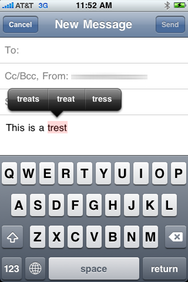
Sprawdzanie pisowni w iOS 4 zapożycza więcej z iPada, wyświetlając błędnie napisane słowa z czerwonym podkreśleniem. Dotknij słowa, a iOS zaproponuje Ci sugestie, co mogłeś mieć na myśli. Niestety, podobnie jak w przypadku iPada, nie ma możliwości edycji wbudowanego słownika, co oznacza, że jeśli jest słowo, którego często używasz, jest to nie w słowniku nie ma sposobu, aby sprawdzanie pisowni go zignorowało.
Wojownicy drogi będą zachwyceni, że Apple w końcu dodał obsługę klawiatury sprzętowej do iPhone'a za pomocą klawiatur Bluetooth. Obsługa klawiatur jest bardzo podobna do obsługi na iPadzie, umożliwiając wprowadzanie tekstu w aplikacjach i korzystanie z niektórych funkcji sterowania (zaznaczanie tekstu; wycinanie, kopiowanie i wklejanie; cofać i ponawiać; i kilka innych). Jednak iPhone jest wyraźnie przeznaczony do użytku głównie z interfejsem dotykowym; w większości przypadków klawiatura wydaje się być refleksją. Mimo to dodanie opcji noszenia klawiatury sprzętowej jest świetne dla tych, którzy muszą dużo pisać w podróży.
Kolejna funkcja iPada, która jest teraz dostępna na iPhonie, jest często krytykowana funkcja udostępniania plików. Obsługiwane aplikacje mogą przenosić dokumenty do telefonu lub z niego za pośrednictwem karty Aplikacje w iTunes (lub za pośrednictwem niektórych aplikacji komputerowych innych firm).
Chociaż możesz włączyć Wi-Fi tylko od iPhone'a 3.0, iOS 4 pozwala także po prostu wyłączyć dane komórkowe, co oznacza, że możesz działać zarówno przez Bluetooth, jak i Wi-Fi. Jest to również przydatne, jeśli mieszkasz w obszarze o słabym zasięgu, który zjada baterię.
Cztery za cztery
Oczywiście w iOS 4 jest o wiele więcej i prawdopodobnie będziemy nadal napotykać nowe szczegóły i poprawki, gdy będziemy spędzać więcej czasu z oprogramowaniem. Dzięki aktualizacjom oprogramowania firma Apple wykonała cudowną pracę, nie tylko dodając więcej możliwości, ale nawet zwiększając możliwości naszych starszych urządzeń. A co najlepsze, iOS 4 jest wreszcie darmowy dla obu iPhone oraz Właściciele iPodów touch, więc nie ma powodu, aby nie aktualizować.
Jest jednak kilka zastrzeżeń. Po raz pierwszy firma Apple wydała aktualizację z różnymi poziomami wsparcia dla swojego starszego sprzętu. Jeśli masz 3GS lub iPoda touch trzeciej generacji, aktualizacja powinna być przesądzona — wszystkie nowe funkcje powinny działać poprawnie. Właściciele iPhone'a 3G lub iPoda touch drugiej generacji nie będą mogli korzystać z wielozadaniowości, ale będą mogli czerpać wiele innych korzyści z iOS 4; na pewno nie tracisz żadnych zdolności.
Właściciele oryginalnego iPhone'a i iPoda touch są jednak pozostawieni na mrozie. Biorąc pod uwagę, że pierwszy iPhone ma zaledwie trzy lata, może wydawać się strasznie szybko porzucenie wsparcia dla tego, który jeszcze niedawno był najbardziej zaawansowanym telefonem na rynku. Ale sfera ruchoma porusza się i zmienia tak szybko, że musiało to nastąpić w pewnym momencie — fakt chodzi o to, że te wcześniejsze urządzenia po prostu nie mają mocy, aby uruchomić aktualizacje iOS 4 z akceptowalnymi występ.
Jeśli naprawdę jesteś zdeterminowany, aby uruchomić iOS 4 na swoim starszym urządzeniu, społeczność jailbreaków bez wątpienia znajdzie na to sposób, przeklęta wydajność. Ale jeśli czekałeś z przekonującego powodu, aby uaktualnić istniejący sprzęt, iOS 4 (i nadchodzący iPhone 4) może zapewnić ci właśnie tę wymówkę.
[Starszy Associate Editor Dan Moren przejrzał każdą większą aktualizację oprogramowania iPhone'a od wersji iPhone 2.0.]
Uwaga: Kupując coś po kliknięciu linków w naszych artykułach, możemy otrzymać niewielką prowizję. Przeczytaj naszepolityka linków partnerskichpo więcej szczegółów.
